この記事ではメッセージの自動配信について説明します。HubSpotのワークフローを利用できることが前提です。
1. 自動配信(配信テンプレート)の作成
LITTLE HELP CONNECTの管理画面で自動配信(配信テンプレート)を作成します。メニュー「マーケティング」の「メッセージ配信」からタイプ「自動配信」の配信を作成します。
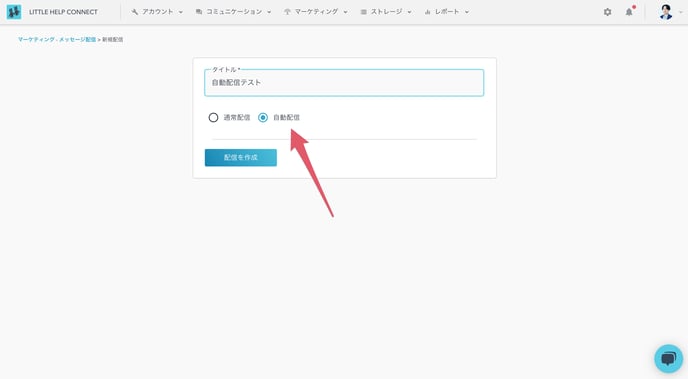
2. メッセージ配信の作成
自動配信するメッセージを作成します。作成後、右上の「確認および自動化用に保存」ボタンから配信を自動化用に保存してください。
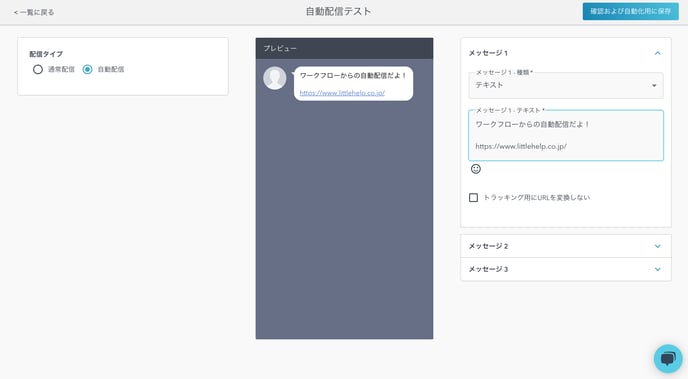
3. HubSpotワークフローの作成
HubSpotでコンタクトベースのワークフローを作成します。
「アクションを選択」からLITTLE HELP CONNECT配下にある「LINEメッセージを送信」アクションを追加してください。
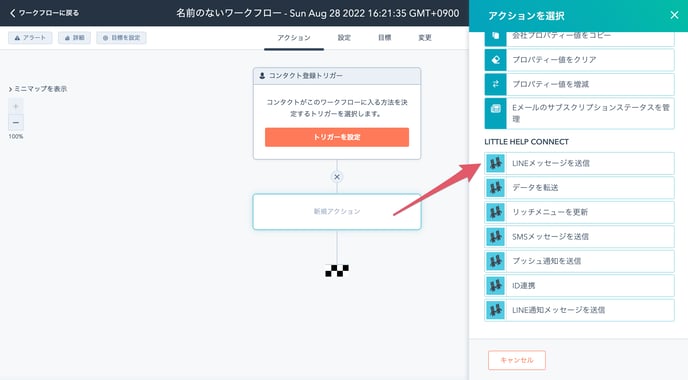
アクションの設定で「LINE公式アカウント」に接続アカウントを選択、「テンプレートを利用して送信する」に作成した自動配信テンプレートを選択します。
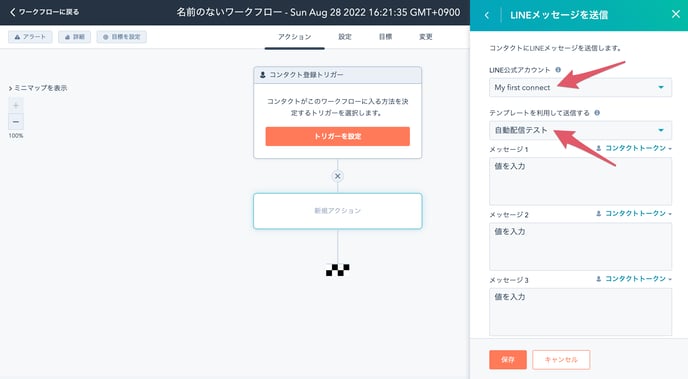
ワークフローはコンタクトを手動登録してテストします。何度もテスト登録できるよう再登録オプションを有効にしてください。
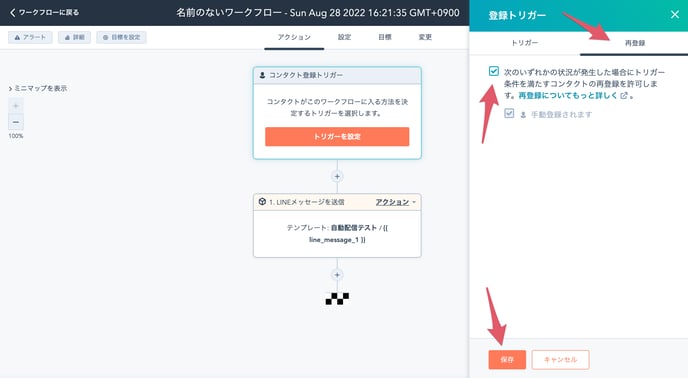
ワークフローを有効化し、コンタクトを手動登録します。配信準備のためメッセージが届くまでに数分かかることがあります。
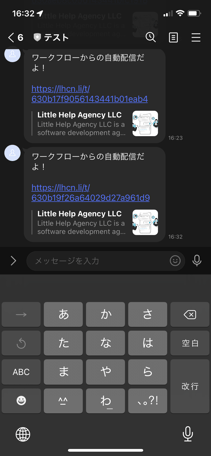
4. メッセージ配信の確認
配信結果についてはLITTLE HELP CONNECTのメッセージ詳細画面で確認可能です。
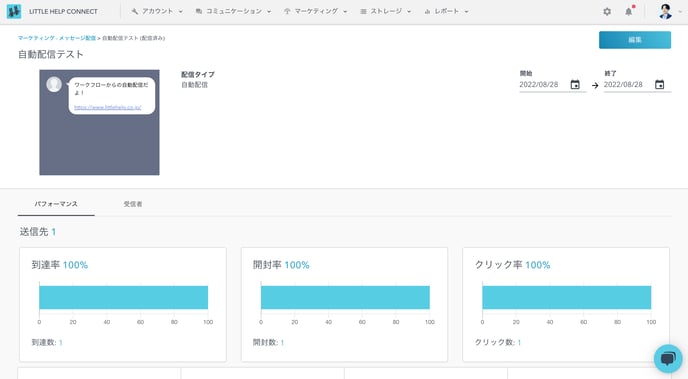
以上でクイックスタートは終了です。おつかれさまでした。
LITTLE HELP CONNECTのその他の機能は「機能について」カテゴリの記事をご参照ください。
